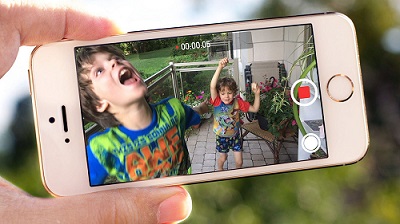Как убрать звук в сторис инстаграм
Как включить звук в истории Instagram
Каждый раз, когда вы просматриваете ленту новостей в Instagram, вы видите обновления от друзей, семьи, знакомых и даже компаний, за которыми вы следите. Иногда чужая история в Instagram может быть многовато. К счастью, разработчики приложения запрограммировали опцию «без звука».
Нажмите и удерживайте историю и нажмите «Включить звук».
Прочтите статью для получения дополнительной информации
Приглушение чьей-либо истории — это здорово, потому что это не уведомляет их о том, что их контент подавляется. Эта функция не обижает вас. Это также простой способ ненадолго отвлечься от чужого контента, не удаляя их из друзей и не блокируя их.
Истории Instagram уникальны, потому что они размещаются прямо в верхней части экрана. Это отличный способ оставаться в курсе контента, но если вы подписаны на множество учетных записей или кто-то слишком много делится, это может помешать вам развлечься в Instagram. В этом случае их можно отключить.
Но что, если вы хотите отменить это изменение? Как вы можете повернуть вспять процесс? Что делать, если вы по ошибке отключили звук?
Отключение истории в Instagram
Если вы не знаете, как вообще приглушить чью-то историю, на самом деле это довольно просто. В верхней части приложения вы увидите значки профилей ваших друзей. Прокрутка вправо откроет больше из них, каждый из которых представляет собой историю.
Нажмите и удерживайте значок Instagram Story и нажмите «Без звука».
Если вы нажмете на одно из изображений профиля, начнется их история. Длительное нажатие на один из этих значков вызовет меню. Здесь перечислены «Отключить» и «Просмотреть профиль» вместе с именем пользователя их учетной записи.
Если вы нажмете «Без звука». Появится возможность отключить их историю или их историю И их сообщения. Нажатие на одну из этих опций означает, что их содержание не будет отображаться в вашей ленте новостей, пока вы не включите его.
Если вы сделали это случайно или хотите восстановить контент вашего друга в ленте Instagram, включить звук очень просто.
Как включить историю в Instagram?
Есть несколько способов включить звук в истории Instagram. Пользователи Android и iOS могут выполнить указанные ниже действия, чтобы восстановить истории из Instagram.
Вариант 1 — быстро и просто
Если вы отключили звук в истории, но не помните имя пользователя, или если вы не уверены, что вы вообще отключили звук в истории, это самый простой вариант:
Прокрутите вправо ленту новостей вверху экрана. Найдите все серые значки профиля.
Нажмите и удерживайте нужное изображение профиля
Нажмите «Включить звук».
Вот и все, как только вы это сделаете, контент вашего друга немедленно вернется в вашу ленту новостей Instagram.
Вариант 2 — Переход к их профилю
Если вы знаете, кого отключили, вы можете включить его, посетив их профиль. Чтобы включить звук из его профиля, следуйте этим инструкциям:
Перейдите к нужному профилю, коснувшись лупы внизу экрана и введя имя пользователя. После обнаружения выполните следующие действия:
Найдите «Подписка» и коснитесь его.
Коснитесь «Без звука»
Переключите переключатели с синего на серый
Это все, что вам нужно сделать, чтобы включить звук в его профиле.
Вариант 3 — старые версии Instagram
Instagram недавно обновил свои параметры отключения звука и включения звука. Если вы не обновляли приложение и перечисленные выше параметры у вас не работают, попробуйте это.
Опция включения звука находится точно под именем человека и над его «Лучшими», то есть историями, которые он решил сохранить в своем профиле.
Вы должны найти заметку «Вы отключили звук. [Instagram name]история »и просто нажмите« Включить звук »рядом с заметкой. Возможность включить их историю будет выделена жирным шрифтом, поэтому ее сложно пропустить. Истории этого человека снова появятся в вашей ленте историй. Это самый быстрый вариант включения звука.
Конечный результат будет таким же, если вы нажмете «Параметры» (три точки в правом верхнем углу профиля пользователя в Instagram), а затем выберите «Отключить звук». После нажатия на «Без звука» появится новое окно с вопросом, хотите ли вы:
Выберите «Включить звук» в открывшемся окне, и их истории будут немедленно включены. Просто как тот.
Третий и последний способ включить звук чьей-либо истории требует, чтобы вы переместились в конец ленты историй, где расположены приглушенные истории. Вы заметите, что у этих историй нет обычного красного круга вокруг них. Вместо этого они совершенно бледны.
Нажмите и удерживайте один из этих кружков истории Instagram, и появится новое окно. Это даст вам возможность просмотреть профиль этого человека и включить его историю, поэтому нажмите на второй вариант.
Этот метод можно использовать, если вы забыли, кого отключили, или если вы не можете найти его профиль в Instagram.
Вот и все! Какими бы ни были причины, по которым вам нужно было включить чью-то историю, вы можете использовать любой из этих трех методов, чтобы сделать это быстро и легко.
Как приостановить чью-то историю
Когда вы нажимаете на чью-то историю в Instagram, она длится всего пару секунд. Это может сильно раздражать, если вы хотите лучше рассмотреть конкретный снимок или просто просмотреть его еще раз.
К счастью, вы можете приостановить историю, прежде чем следующая займет свое место, просто нажав и удерживая экран. Это остановит таймер, и история не будет заменена. Да, вам нужно действовать быстро, особенно если ваш друг втиснул много маленьких кадров в одну историю.
Если история была видео, это остановит видео на кадре, на который вы нажали.
Сообщение об истории в Instagram
Если история, которую вы собираетесь отключить, нарушает условия использования Instagram, вы можете сообщить об этом разработчикам. Это анонимный способ удаления содержимого. Независимо от того, является ли это незаконным, насильственным, угрожающим или спамерским, сообщить историю — еще один вариант в вашем распоряжении.
Следуйте этим инструкциям, чтобы предупредить Instagram о любом опубликованном контенте, который, по вашему мнению, неуместен:
Будьте готовы заполнить небольшую анкету о содержании, о котором вы сообщаете. Условия использования Instagram разработаны таким образом, чтобы обеспечить всем безупречный и позитивный опыт. Если контент связан с издевательствами или домогательствами, сообщение о публикации или истории предупредит Instagram о том, что они будут удалены или пользователь заблокирован.
Пошаговые инструкции с примерами и фото
Подробно, шаг за шагом до результата
[РЕШЕНО] Как отключить звук в историях и публикациях Instagram
В ленте Инстаграм в историях и публикациях звук включается автоматически. Эта функция может приносить неудобства, если листать ленту в общественном месте или на работе. Разработчики приложения предусмотрели этот момент и создали возможность отключить автоматическое воспроизведение звука для историй и публикаций в ленте.
Минусом настроек является то, что вы не можете полностью отключить автоматическое воспроизведение звука для всех публикаций в ленте. Вам придется переходить на каждый блог из подписок, что не всегда удобно, ведь таких блогов могут быть сотни.
В любом случае, если вам мешают навязчивые и громкие истории блогеров в ленте, то просто отключите их в нужном аккаунте.
Как это сделать, мы расскажем в нашей новой пошаговой инструкции.
Как отключить звук в историях и публикациях Инстаграм
Шаг №1
Открываем приложение и переходим в ленту.
Шаг №2
Выбираем пользователя, чьи публикации и истории кажутся слишком громкими.
Шаг №3
Переходим в аккаунт пользователя и жмем на кнопку «Подписаться».
Шаг №4
Здесь появится меню с опциями, где вы можете выбрать нужную, а именно «отключить звук для публикаций». Также можно поступить и с историями.
Шаг №5
Передвигаем ползунок влево.
Теперь вам не будут мешать слишком громкие истории и публикации этого пользователя. Чтобы отключить звук для других публикаций, нужно совершить те же действия, только в другом аккаунте.
Как починить звук в Инстаграм
Каждый пользователь социальной сети Instagram ориентирован на бесперебойную ее работу. Однако, проблемы могут возникать в ленте, сториз, IGTV. Пожалуй, наиболее распространенная проблема – это звук в Инстаграм, который своевременно не уведомляет пользователя о новых сообщениях в Direct, подписках, лайках и т.д.
Как настроить звук в Инстаграм
Теперь можно приступить к изучению вопроса, как в Инстаграме включить звук. Активировать и деактивировать push-уведомления можно в настройках смартфона и через любой веб-обозреватель. Настройка уведомлений имеет обширные функциональные возможности:
Обратите внимание! Принципиальных отличий в настройке звуковых уведомлений со смартфонов Android и iPhone нет.
Включение и отключение звука уведомлений
Уведомления включаются на смартфонах согласно следующей инструкции:
Нужды в дополнительном сохранении установленных параметров нет, все сохраняется автоматически, достаточно соответствующие разделы выделить галочкой.
Чтобы на Айфоне или Андроид отключить уведомления, необходимо выполнить все те самые манипуляции, что и при включении, только напротив соответствующих строк останется убрать галочки.
Как изменить звук уведомлений в Инстаграм
Если стандартный звук уведомлений не приходится пользователю по нраву, всегда звук уведомления Инстаграм скачать можно через приложения в Play Market или App Store. При этом принципиальных отличий в настройке звукового сопровождения нет.
На Android
Для изменения звука уведомления на смартфонах Android необходимо выполнить следующие действия:
На iOS
На устройствах с операционной системой iOS инструкция выглядит следующим образом:
Включение звука в Инстаграм в телефоне
Существует несколько способов, как включать push-уведомления в Instagram.
На iOS
Особенности настройки уведомлений на iPhone:
На Android
В последних версиях Instagram имеет встроенная опция контроля звука. Теперь его можно деактивировать на воспроизводящемся видео или же «согласовать» со звонками непосредственно на смартфоне.
Почему еще может отсутствовать звук
Основные причины отсутствия звукового сопровождения в приложении Instagram:
Как включить или выключить звук в Сториз
По умолчанию в последних версиях приложения Instagram видео в сторис будут воспроизводиться с включенной аудиодорожкой. Однако, если пользователь отключит звук на одном из видео, то все последующие будут аналогичным образом воспроизводиться без звука.
Если же включить звук в одном из видео, то все последующие сториз также будут воспроизводиться со звуком. Адаптивная настройка Инстаграм очень проста и удобна, разработчики в большей степени учитывают желания пользователей и нередко реализуют их идеи.
Проблемы со звуком в IGTV
Платформа IGTV достаточно молодая, с чем и связано большое количество багов в процессе ее работы. На многих видео часто отсутствует звук. Для решения проблемы пользователю рекомендуется исключить следующие проблемы:
Обратите внимание! Изначально автор мог «залить» видео без аудиоряда.
Проблемы с воспроизведением звука в Инстаграм на ПК
Веб-версия социальной сети Instagram часто огорчает пользователей отсутствием звука. Чаще всего встречаются следующие проблемы:
Решить проблемы можно следующим образом.
Звук отключен в настройках в трее
Инструкция, как включить звук в Инстаграм на компьютере, чрезвычайно проста. Для этого пользователю необходимо в панели быстрого доступа на ПК тапнуть по значку громкоговорителя и проверить уровень громкости.
Устарел драйвер аудиокарты
Чаще всего на ПК с операционной системой Windows используется звуковая карта Realtek. Так вот, пользователю для решения проблемы может потребоваться обновить ее до последней версии. Для этого через строку поиска нужно необходимо найти параметр «Показать отключенные устройства». В результате выдачи найти строку «Стерео-микшер» и активировать его.
Дополнительно пользователю рекомендуется перезагрузить компьютер, чтобы изменения вступили в силу.
Проблемы с браузером
Еще одна распространенная проблема – это отсутствие звука непосредственно в самом браузере. Чтобы убедиться в этом, пользователю необходимо тапнуть на три точки, расположенные в правом верхнем углу браузера и из выпадающего списка выбрать раздел «Настройки».
Также вполне возможно, что браузер вступает в системный конфликт с другими программами, используемыми на ПК. В данном случае можно попробовать воспользоваться другим веб-обозревателем.
Продвижение страницы в Инстаграм с помощью сервисов накрутки
Для успешного продвижения аккаунта в социальной сети, пользователю рекомендуется прибегать к комплексному продвижению. Неотъемлемой составляющей продвижения является накрутка активности (подписчики, лайки, комментарии, репосты и т.д.). Подобные услуги предлагает много онлайн-сервисов и программ, но не все они предоставляют качественные услуги.
Хорошо себя зарекомендовал сервис накрутки DoSMM. Он предназначен для накрутки подписчиков, комментариев и лайков за денежное вознаграждение. Все процессы автоматизированы. Пользователю достаточно зайти на официальный сайт и приступить к оформлению заказа. Интерфейс прост и понятен, справиться по силам даже неопытному пользователю.
Решить вопрос со звуковыми уведомлениями в программе Instagram не составляет особого труда. Осуществить все необходимые настройки можно в оригинальном приложении и с любого веб-обозревателя на ПК.
Эксперт SMM продвижения, провожу онлайн лекции и офлайн встречи на тему Инстаграм промоушена. Высшее профильное образование.
Как выложить видео в Инстаграм без звука — способы это сделать
Когда получается снять с точки зрения картинки гениальный ролик, но странный с позиции звукового сопровождения, появляется вопрос, как выложить видео в Инстаграм без звука. Это также актуально в тех ситуациях, когда на фоне играет музыка, защищенная авторскими правами, и из-за нее могут заблокировать публикацию целиком. Техническая и практическая сторона этого процесса будет рассмотрена дальше.
Причины отключить аудио
На платформу Instagram выкладывают небольшие ролики, продолжительностью до 1 минуты. Особенность использования социальной сети в том. Что часто пользователи просматривают контент там, где им становится скучно и не интересно. Зачастую это мероприятия, совещания, лекции или встречи, где громкие звуки неуместны.
На заметку! Приложение автоматически выключает звуковую дорожку в режиме «Без звука» или «Совещание». Но можно сделать это заранее. Также отсутствие сопровождения может быть связано с устаревшей версией мобильного приложения. Которое в свою очередь требует обновления. Иногда сюжет показывается в тишине и на компьютере из-за несоответствия кодеков и драйверов проигрывателя, встроенного в браузер.
Художественная задумка или производственная необходимость
Теперь рассмотрим случаи, когда вопрос о том, как выложить видео в Инстаграм без звука интересует самого пользователя. Методы корректировки сопровождения не ограничиваются только программными средствами. Например, можно попробовать:
При этом самым грамотным вариантом является предварительная обработка отснятого материала в графическом редакторе, который позволит создать немое кино как на смартфоне, так и на компьютере. Особенно это актуально, когда файл записан обычным способом через встроенную опцию камеры.
Стандартные программные средства
Социальная сеть имеет встроенные опции для того, чтобы решить проблему того, как убрать звук с видео в Инстаграме. Пошаговая инструкция для сюжетов, записываемых непосредственно через сервис, выглядит следующим образом:
Примерно такой же порядок действий нужно совершить при выборе нужного файла из галереи – на стадии редактирования и выбора фильтров реализована возможность удаления аудио.
Работа со сторис
Когда есть непонимание в том, как сделать видео без звука в Инстаграм для историй, которые размещаются в отдельном временном разделе, поможет следующий алгоритм (все необходимые инструменты также уже есть в новых версиях программы):
Таким нехитрым способом у пользователей всегда есть возможность управлять содержанием своего контента и не выкладывать нежелательную информацию.
Дополнительные программы
Если по каким-либо причинам предыдущие способы не работают, можно воспользоваться дополнительными приложениями и программами, которые устанавливаются на телефон или компьютер. Возможностей у специализированных сервисов по обработке видео намного больше, но в рамках данной статьи мы обсуждаем проблему, как выложить видео в инстаграмм без звука.
Удобное решение – VivaVideo, которое доступно для бесплатного скачивание в Play Market. После установки и запуска утилиты нужно выполнить следующие действия:
Также этот сервис позволяет на этапе редактирования удалить мелодии и звуковые дорожки. Этот вариант также позволит получить беззвучный вариант записи.
На заметку! Сервис работает также и на гаджетах на других операционных системах, в том числе iOS и Windows. Расположение функциональных возможностей меняется от версии к версии незначительно.
Другие приложения, которые могут быть полезны в вопросах редакторской правки контента для ленты в социальной сети: Repla; KineMaster; ACtionMovie; Background Music For Video; Insta Video Mixer; VideoShow. Однако, чаще всего они нужны для прямо противоположного действия – добавления звуковых эффектов, чтобы сопроводить изображение и сделать пост более запоминающимся.
Видеообзор:
Нет звука в Сториз: как включить звук в Instagram Stories
Мы расскажем, как включить звук в сториз в Инстаграм и отключить при необходимости. Все проблемы со звуком при воспроизведении и записи и пути их решения.
Нет звука в сториз Инстаграм: проблемы и способы решения
Для начала разберёмся, кто виноват или что, если нет звука в сториз Инстаграм при воспроизведении. Дело в том, что во время просмотра нормально озвученных историй озвучка включается по умолчанию. Для этого не надо специальных действий.
Почему в сториз нет звука, причина вторая – проблемы с приложением. Если вы давно не обновляли Инстаграм, в нем могут отсутствовать важнейшие функции. А большая часть нововведений появилась именно в разделе историй. Решение проблемы – обновление Instagram. Есть два пути:

Если и это не помогло решить вопрос, почему сторис нет звука, проверяйте как установлено приложение на ваше устройство. Вы наверняка обратили внимание, что в процессе установки, появляется примерно такое сообщение: «Приложение просит разрешить доступ у настройкам и данным». Если вы отчего-то отказались дать разрешение, не ждите, что Инстаграм будет отлично функционировать. Вы можете проверить, правильно ли прошла установка:
Итак, мы разобрали технические причины. Но есть ещё человеческий фактор. Вполне вероятно, не работает звук в сториз в Инстаграмме из-за того, что его там просто нет. Бывает, пользователь молчал, как рыба, или по рассеянности, а может и намеренно, отключил запись аудиодорожки, когда создавал свою историю. Проясните ситуацию.
Не работает звук в сториз Инстаграмм – ошибки записи
И осталось рассказать о том, как включить звук в сториз в Инстаграм при записи видео. Точнее, надо говорить о том, как его отключить. Поскольку при съёмке ролика аудио запускается на автомате. Но это касается только видео, не ждите озвучки на фото.
Как только вы переходите в режим «камера» или выкладываете готовое видео, в верхней линейке появляется значок, изображающий динамик. Его видно до начала съёмки. Когда вам не нужен сигнал, нажмите и удерживайте этот значок, пока не увидите крестик, означающий – аудиозапись не ведётся. А своим зрителям в Инстаграм, чтобы они не переживали, можете сообщить, что сам убрали звук. Если хотите вернуться к озвучке, действуйте также.
Кстати, при добавлении нескольких видео из галереи, если вы отключили звук на одном фрагменте, онемеют и все остальные. Так что будьте внимательны.